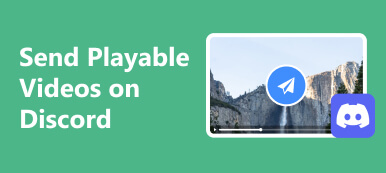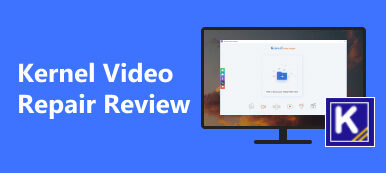오늘날 비디오는 현대 커뮤니케이션의 부인할 수 없는 초석이 되었습니다. 사람들은 이런 유형의 미디어를 취하고 저장하는 데 너무 열중합니다. 일부 비디오는 소셜 미디어의 인기 콘텐츠에서 나올 수 있습니다. 다른 것들은 전자상거래 산업 등에 관한 비즈니스 프리젠테이션에서 나온 것입니다. 그러나 비디오 파일은 예상치 못한 문제에 직면하여 손상되거나 손상될 수 있습니다. 그것으로, 비디오 마스터 복구 사용할 수 있는 최고의 솔루션 중 하나입니다. 이 문서에서는 손상된 파일을 복구할 수 있는 귀중한 솔루션을 제시합니다. 동시에 이 소프트웨어를 사용하는 방법도 보여 드리겠습니다. 따라서 향후 이러한 성격의 문제를 피하는 방법을 배울 수 있습니다.
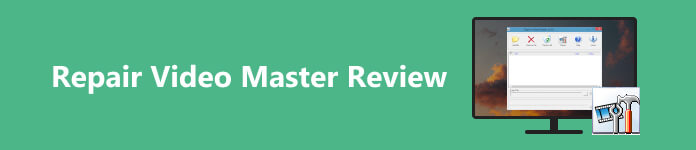
- 부품 1. 수리 비디오 마스터 검토
- 2부: 수리 비디오 마스터를 사용하는 방법
- 3부. Video Master를 복구하는 가장 좋은 대안
- 4부. 수리 비디오 마스터 검토에 대한 FAQ
1부: 수리 비디오 마스터 검토
Apeaksoft에서는 검증된 콘텐츠를 제공할 것을 약속드립니다. 이를 위한 우리의 노력은 다음과 같습니다.
- 리뷰에서 선택한 모든 제품에 관해서는 해당 제품의 인기와 귀하의 요구 사항이 우리의 초점입니다.
- Apeaksoft 콘텐츠 팀은 아래 언급된 모든 제품을 테스트했습니다.
- 테스트 과정에서 우리 팀은 뛰어난 기능, 장단점, 장치 호환성, 가격, 사용법 및 기타 눈에 띄는 기능에 중점을 둡니다.
- 이러한 리뷰 리소스 측면에서 우리는 신뢰할 수 있는 리뷰 플랫폼과 웹사이트를 활용했습니다.
- 우리는 사용자로부터 제안을 수집하고 Apeaksoft 소프트웨어 및 다른 브랜드 프로그램에 대한 피드백을 분석합니다.

Repair Video Master는 완전한 비디오 복구 프로그램입니다. 손상된 비디오 파일로 인해 종종 당황스러운 문제를 해결하는 방법이 됩니다. 이를 사용하면 손상된 비디오 파일을 쉽게 복구할 수 있습니다. 촬영, 녹화, 전송 등의 손상에 관계없이 Repair Video Master는 실행 가능한 솔루션입니다. 이 복구 도구는 정교한 알고리즘을 사용하여 멀티미디어 파일 문제를 원활하게 수정합니다. 또한 명확한 인터페이스로 접근성이 보장됩니다. 이를 통해 사용자는 도구를 정확하게 탐색할 수 있습니다.
지원되는 플랫폼 :
Repair Video Master는 주로 Windows 운영 체제용으로 설계되었습니다. 여기에는 Windows 버전 7, 8, 10 및 11이 포함됩니다. Repair Video Master는 Windows에서 널리 사용되었지만 Mac 지원 측면에서 제한이 있을 수 있습니다. 또한 SD 카드, USB 플래시 드라이브, HDD 등 다양한 저장 매체 배열과도 작동합니다.
호환되는 비디오 형식:
Repair Video Master는 다양한 비디오 형식을 지원하도록 설계되었습니다. 일반적으로 지원되는 형식은 다음과 같습니다.
MP4, AVI, WMA, MOV, WMV, FLV, MPEG, 3GP, 3G2
수리 결과:
특정 문제와 손상 정도에 따라 손상된 비디오를 복구하는 Repair Video Master의 효능이 다를 수 있습니다. 고급 알고리즘은 일반적으로 자주 발생하는 문제를 해결하기 위해 프로그램 내부에 구축됩니다. 여기에는 흐릿하고, 고르지 못하고, 거칠고, 뒤틀린 손상 및 기타 결함이 포함됩니다. 일반적으로 복원 기술을 사용하여 사소하거나 중간 규모의 비디오 문제를 해결하는 것이 효과적이며 좋은 결과를 제공합니다. 그러나 심각하게 손상된 파일의 경우 결과가 좋지 않을 수 있습니다.
2부. 수리 비디오 마스터 사용 방법
Repair Video Master를 활용하면 손상된 파일을 수정할 수 있습니다. 이 도구를 사용하기 위해 따를 수 있는 쉬운 가이드를 살펴보세요.
1단계노트북이나 데스크톱을 사용하여 웹 브라우저를 열고 Repair Video Master의 공식 웹사이트로 이동하세요. 다음을 클릭하세요. PC 용 다운로드 버튼이 표시되고 파일 설치 프로그램을 실행합니다.
2단계이제 복구해야 할 손상된 비디오를 클릭하여 업로드하십시오. 파일을 추가. 그런 다음 도구에 업로드했거나 추가한 파일 옆의 상자를 선택하십시오.
3단계그런 다음 수리 버튼을 누르면 메뉴 창이 나타납니다. 원하는 복구 모드를 선택한 후 다음을 클릭하세요. OK.
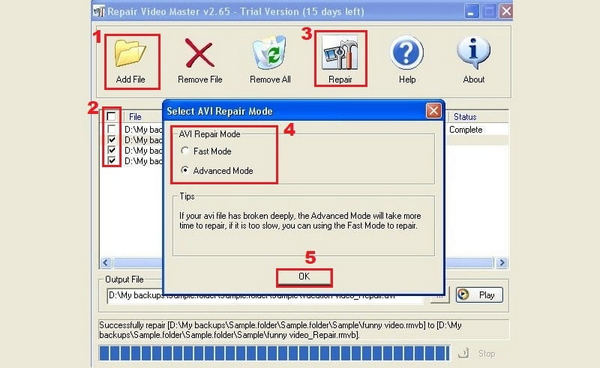
3부. 수리 Video Master를 위한 최고의 대안
Repair Video Master의 대안을 찾고 계시다면, Apeaksoft 비디오 픽서 고려해 볼 가치가 있습니다. Mac 및 Windows 운영 체제와 모두 호환됩니다. 따라서 더 많은 사용자 기반이 비디오 복원 기능을 사용할 수 있도록 보장합니다. 직관적인 인터페이스를 통해 원활한 수리 프로세스가 촉진됩니다. 경험이 없는 사용자와 숙련된 사용자 모두에게 접근성을 보장합니다. 주목할만한 미리보기 기능을 통해 사용자는 수정된 비디오를 저장하기 전에 평가할 수 있습니다. 그래야 결과를 확신할 수 있다.
Repair Video Master와 달리 대규모 비디오 컬렉션이나 손상된 파일이 여러 개 있는 고객의 절차를 간소화합니다. 사용자가 동시에 많은 영화를 수정할 수 있도록 해줍니다. Apeaksoft Video Fixer는 비디오 복구 도구를 대체할 강력하고 신뢰할 수 있는 도구입니다. 다음은 확인해야 할 이 대안의 제공 기능입니다.
1단계 비디오 해결사 획득취해야 할 초기 프로세스는 Apeaksoft Video Fixer의 파일 설치 프로그램을 얻는 것입니다. 이 작업을 수행하려면 무료 다운로드 이 단계 아래에 있는 버튼을 클릭하세요. 제공된 지침에 따라 프로그램을 설치하십시오. 그러면 도구가 자동으로 시작됩니다.
2단계 비디오 파일 업로드컴퓨터에서 수정하려는 비디오에 액세스합니다. 손상된 비디오 파일을 끌어서 놓거나 도구의 업로드 기능을 활용할 수 있습니다. 또한 도구가 참조할 수 있도록 샘플 비디오를 포함해야 합니다. 손상된 샘플 파일을 추가한 후 수리 버튼을 눌러 프로세스를 시작합니다.
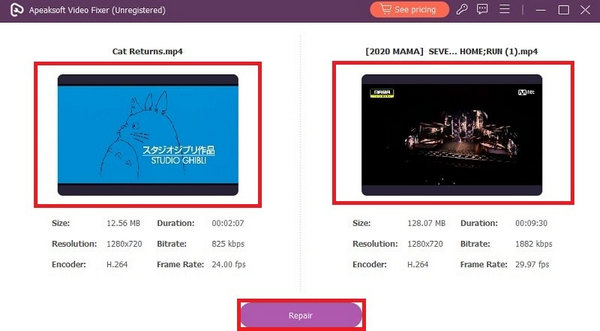 3단계 손상된 비디오 복구
3단계 손상된 비디오 복구그런 다음 수리가 완료될 때까지 기다리십시오. 걱정 하지마. 이 작업은 몇 초 밖에 걸리지 않습니다. 그 후, 도구는 출력 비디오에 액세스할 수 있는 창을 표시합니다. 이 메뉴 창에서는 수정한 손상된 비디오를 미리 보거나 기본 출력 폴더에 직접 저장할 수 있습니다.
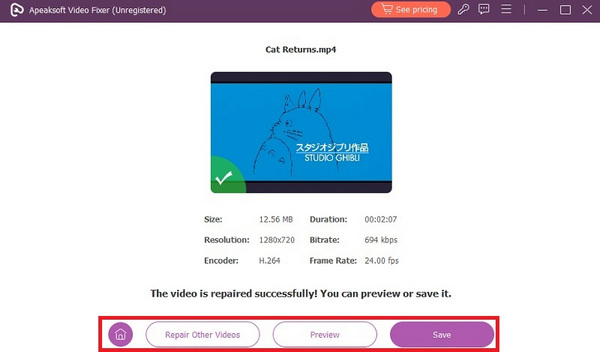
추가 읽기 :
EaseUS 수리 비디오: 검토 및 신뢰할 수 있는 대안
4부. 수리 비디오 마스터 검토에 대한 FAQ
Repair Video Master의 온라인 버전이 있나요?
아니요. 하지만 Fix.video 및 EaseUS와 같은 다른 온라인 비디오 복구 도구를 사용해 볼 수 있습니다.
Repair Video Master에는 Mac 버전이 있나요?
Windows 기반 운영 체제는 Repair Video Master의 주요 대상 고객입니다. 제한 사항이 있거나 공식 Mac 버전이 없을 수 있습니다. Mac 사용자는 macOS와 호환되고 작동하도록 설계된 Apeaksoft Video Fixer와 같은 대체 비디오 복구 프로그램을 탐색하는 것이 좋습니다.
Android에서 Repair Video Master로 비디오를 복구할 수 있나요?
Repair Video Master는 Windows 운영 체제용으로 개발되었으므로 Android용 공식 버전이 없을 수 있습니다. Android 기기의 경우 비디오 복구 도구는 일반적으로 독립 실행형 애플리케이션으로 제공됩니다. Android 장치에 비디오 문제가 있는 경우 컴퓨터에 업로드하거나 장치를 컴퓨터에 연결하여 비디오 문제를 해결할 수 있습니다.
결론
이 문서는 손상된 파일의 혼란스러운 세계에서 길을 잃은 모든 사람에게 신호 역할을 합니다. 에 대한 정보를 제공합니다. 비디오 마스터 2.65 복구 능력. 또한 훌륭한 대안인 Apeaksoft Video Fixer를 소개합니다. Apeaksoft Video Fixer는 광범위한 플랫폼 지원, 사용자 정의 가능한 설정, 일괄 복구 기능 등으로 인해 비디오 복구 프로그램에서 더 나은 옵션으로 돋보입니다.